在我们进一步深入学习Nancy之前,我们先快速的了解下Visual Studio下的Nancy模板。
采用Nancy模板,创建一个Nancy项目就像我们创建MVC应用或winForm应用一样简单,只需要点击几下鼠标即可。
安装模板包
Nancy模板是Visual Studio的扩展应用,可以从Visual Studio的在线模板库中下载到。
在Visual Studio中导航到菜单 工具 > 扩展和更新
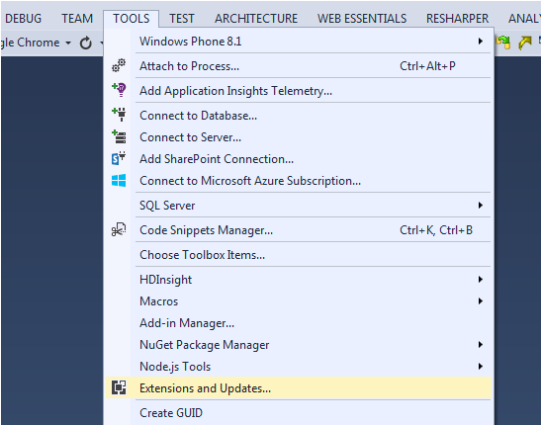
点击上面的按钮会打开扩展和升级对话框
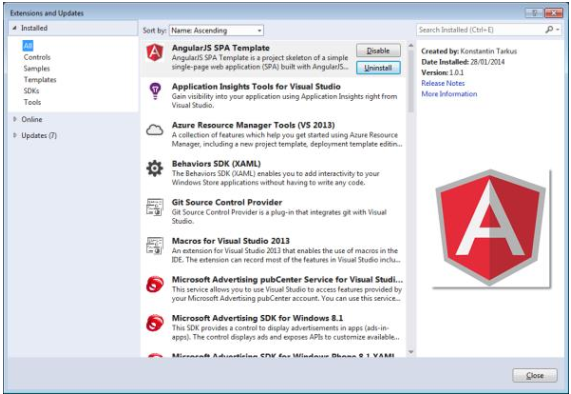
正如Visual Studio 中的其他对话框,在右上角有一个查询框。
在查询框中输入Nancy并点击回车键。几秒钟后,就能在对话框中看到Nancy模板。
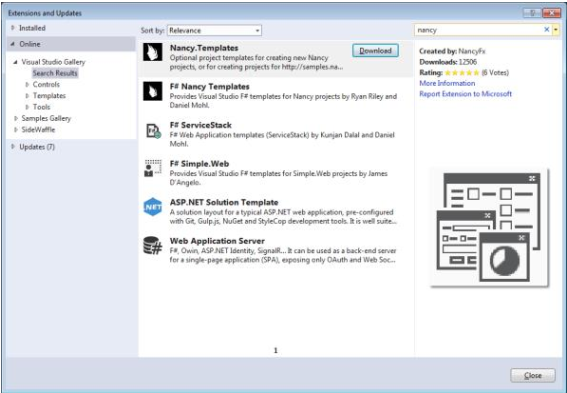
点击下载按钮,你的默认浏览器就会开始下载这个扩展应用。
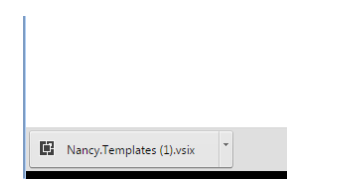
对我而言,我使用的谷歌浏览器,模板下载到左下角。其他浏览器大体相似。
一旦你获得了这个安装程序,下一步就是关闭visual studio,双击下载项安装插件。并不是所有的插件安装都需要关闭visual studio,但通常会更好些,避免一些问题。
如果一切正常,你将看到下面的安装界面
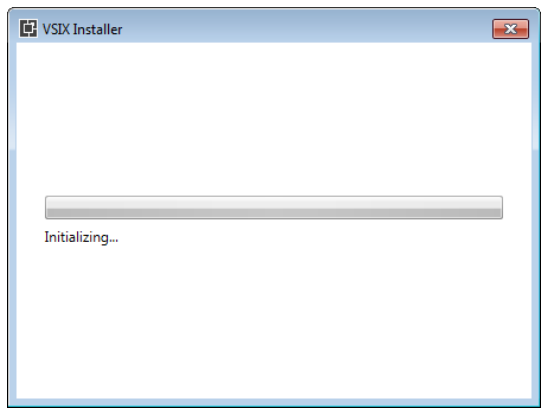
使用模板
在新建项目的对话框中,你可能看到树形的分类,可能有的VS版本看不到,其实最简单的方法是使用搜索(正如之前搜索插件时)
在新建项目对话框的右上角搜索框中输入Nancy,点击回车。你会看到下面的结果:
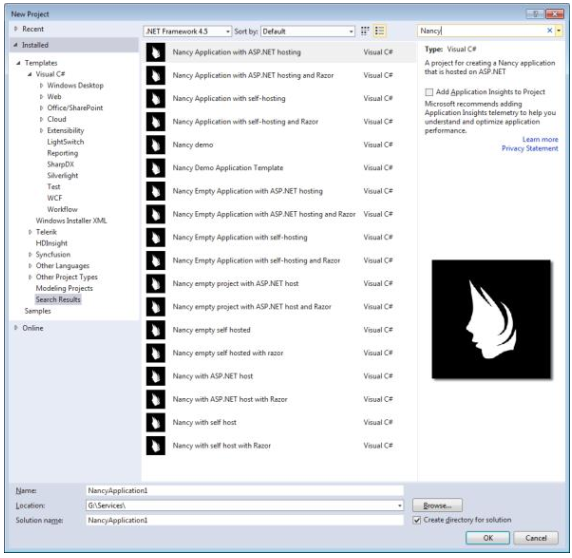
此时,需要就是根据你的需求选择一个模板。
Nancy模板下载地址:http://samples.nancyfx.org/Content/Nancy.Templates.vsix